Buhar Cildinin Görünmemesini Düzeltmenin 4 Yolu (08.13.25)
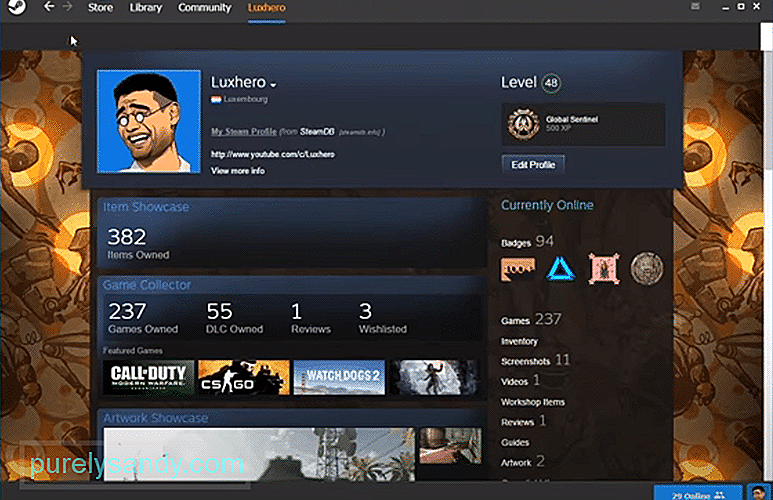 steam skin görünmüyor
steam skin görünmüyorSteam, PC'deki tüm çeşitli popüler oyunları hem satın almak hem de oynamak için devasa bir platform. Topluluk tarafından iyi karşılanan ve aynı zamanda oyun satın almak için en iyi çevrimiçi mağaza olarak bilinen, yaygın olarak bilinen bir platformdur.
Steam'in bu kadar popüler olmasının nedeni, yalnızca sahip olduğu tüm farklı özelliklerdir. kullanıcılarına sunmaktadır. Örneğin, kullanıcıların tüm bir sosyal profili tutmalarına ve Steam üzerinden arkadaşlarıyla sohbet etmelerine izin verilir. Benzer şekilde, Steam Yerleşimi, kullanıcıların oyun oynarken tarayıcılarına ve daha fazlasına erişmesine olanak tanıyan bir başka popüler özelliktir.
Steam Dış Görünümünün Görünmemesi Nasıl Düzeltilir?Steam ayrıca kullanıcıların dış görünümlerini bilgisayarlarında ayarlamalarına olanak tanır profiller. Mağazadan satın alınabilecek veya talep edilebilecek pek çok görünüm var. Ne yazık ki, birçok kullanıcı Steam kaplamalarının hiç görünmediğini iddia ediyor. Bununla kastettikleri şey, kaplamaların yükledikten sonra bile görünmemesidir.
Bu makaleyi kullanarak bu sorunu inceleyeceğiz ve bu sorunun neden olabileceğini ve nasıl düzeltebileceğinizi açıklayacağız. Öyleyse hemen konuya girelim!
Birçok kullanıcının dış görünüm klasörünü klasöre koyduğunu gördük. Steam klasörünün oyun dizini. Kullanıcıların çoğu, oyunlarını kurabilecekleri birden fazla Steam dizini oluşturmayı sever. Oyun için her yeni sürücü seçildiğinde, yeni bir Steam oyun dizini oluşturulur.
Kullanıcıların bilmediği şey, dosyaları bu dizinlere yerleştirmenin hiçbir şey yapmayacağıdır. Bunun yerine, Steam dış görünüm dosyalarının genellikle ana sürücünüzde (C Sürücüsü) bulunan ana Steam dizininde bulunduğundan emin olmanız gerekir. Daha basit olarak, Steam'i kurduğunuz sürücü.
Aslında bir yazı tipiyle gelen birkaç Steam dış görünümü vardır. Yüklemeye çalıştığınız dış görünüm de bir tane ile birlikte gelirse, birlikte verilen yazı tipini yüklemeniz gerekir. Bunu yapmazsanız, cilt çalışmayı reddeder.
Yapabileceğiniz başka bir şey de Steam ayarlarını kontrol etmektir. Steam > Ayarlar > Arayüz. Burada, Steam cilt ayarlarını bulmanız gerekecek. Hemen yanında bir açılır çubuk olmalıdır. Menüde doğru kaplamayı seçtiğinizden emin olun.
Steam kaplamasını gerçekten yüklemiş ancak unutmuş olabilirsiniz. Steam'i yeniden başlatmak için Bazen, cildin Steam'e düzgün şekilde yüklenmesi için yeniden başlatma gerekir. Bu nedenle, Steam'i henüz yeniden başlatmadıysanız, bunu yapmanızı öneririz.
Son Söz
Makalede yazılan tüm talimatları takip etmeniz gerekir. Steam dış görünümü görünmüyor hatasını kolayca düzeltmenize yardımcı olur.
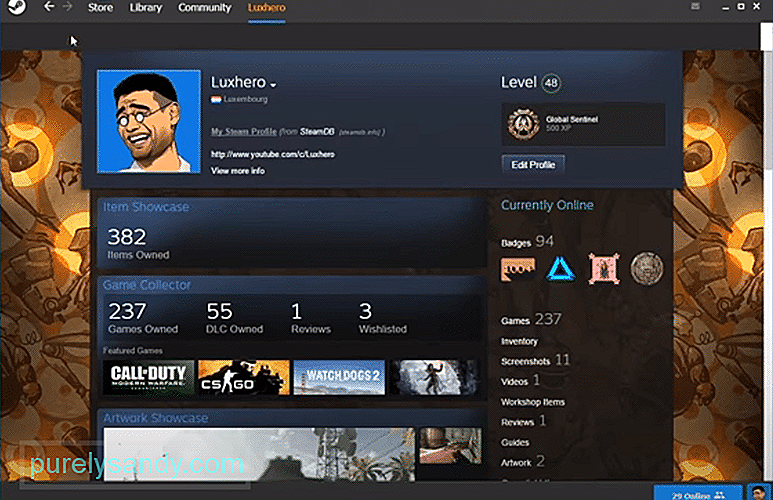
Youtube videosu: Buhar Cildinin Görünmemesini Düzeltmenin 4 Yolu
08, 2025

